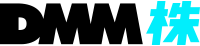『DMM株 PRO+』
国内株式クイックガイド
通常注文
-
1
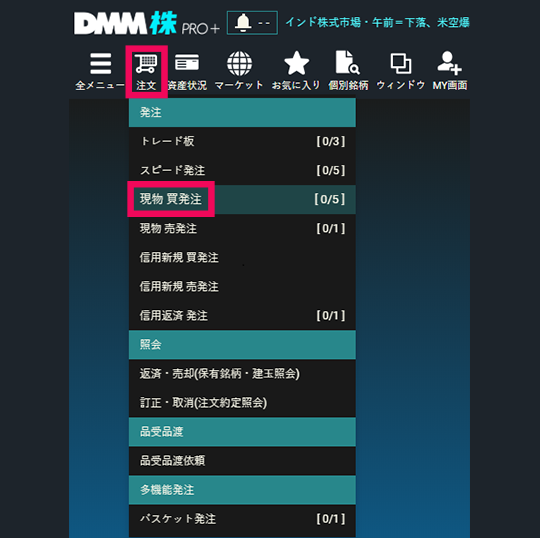
画面左上の[注文]をクリックすると、メニューバーが表示されます。[現物 買発注]をクリックすると、現物買発注画面が表示されます。
-
2
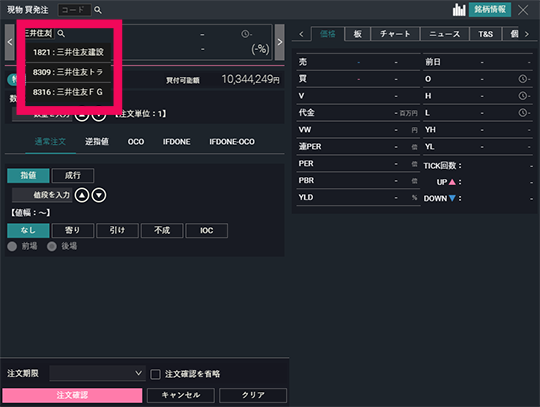
銘柄コード/銘柄名/キーワードを入力して取引する銘柄を検索します。
-
3
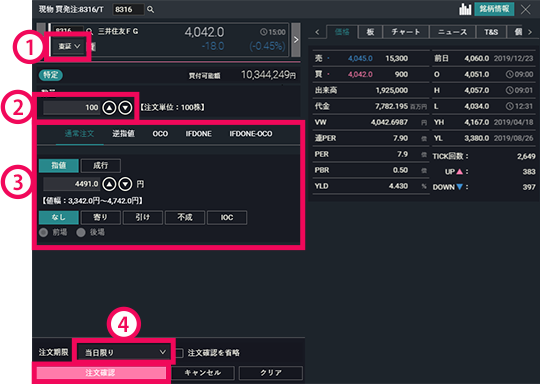
①~④を設定し、[注文確認]をクリックすると、確認画面が表示されます。
- 市場を選択します。
- 注文数量を設定します。
-
注文の種類(通常注文/逆指値/OCO/IFDONE/IFDONE-OCO)、執行条件、価格を入力します。
- なし:通常の注文が発注されます。
- 寄り:寄付のみ有効な注文が発注されます。
- 引け:引けのみ有効な注文が発注されます。
- 不成:ザラ場中は指値注文として発注し、ザラ場で約定しなかった場合、引けの時点で成行注文に変更する注文となります。
- IOC:注文執行時の価格で即時に一部または 全数量を約定させ、約定しなかった数量はすぐに失効する注文となります。
- 前場:執行条件が前場のみ有効となります。
- 後場:執行条件が後場のみ有効となります。
- 注文期限を選択します。
詳しくは「発注画面詳細」をご確認ください。
-
4
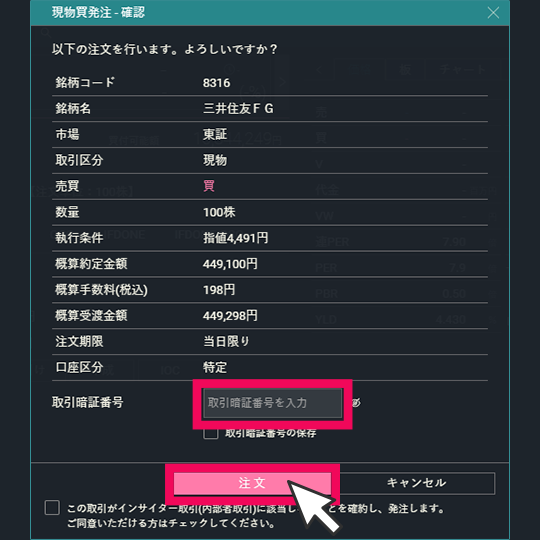
注文内容を確認のうえ、取引暗証番号を入力し、[注文]をクリックすると注文完了となります。
発注画面詳細
-
1
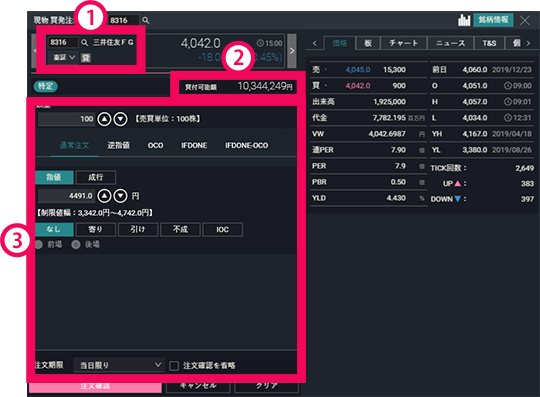
- 取引する銘柄・取引所を選択できます。
- 買付可能額が表示されます。
- 数量/執行条件/注文期限を設定できます。
-
2
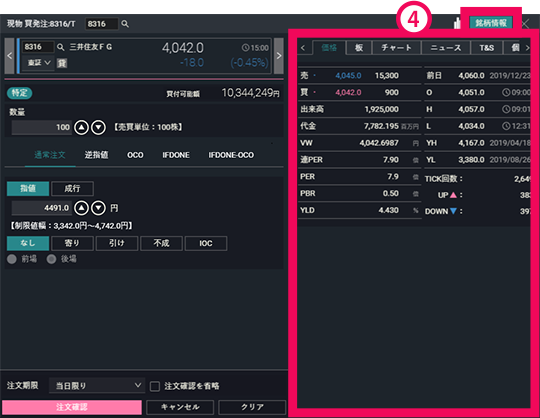
- [銘柄情報]をクリックすると、選択した銘柄の価格/板/チャート/ニュース/T&S/個別/信用を確認できます。
【詳細】
- 価格:四本値、VWAP、出来高、売買代金など当日の銘柄情報や年初来高安値などを確認できます。
- 板:銘柄の板(気配)情報を確認できます。
- チャート:銘柄のチャート情報を確認できます。
- ニュース:銘柄に関するニュースを閲覧できます。
- T&S:歩み値を確認できる画面です。T&Sは、「Time & Scale」の略です。
- 個別:銘柄に関する基本情報、PER、PBRなどの指標、業績や四季報情報を確認できます。
- 信用:日証金残高(日証金貸借取引残高)と信用残(銘柄別信用取引週末残高)を確認できます。
- [銘柄情報]をクリックすると、選択した銘柄の価格/板/チャート/ニュース/T&S/個別/信用を確認できます。
-
3

逆指値を発注したい場合、[逆指値]をクリックします。
トリガー価格を入力し、逆指値執行条件を選択します。
株価がトリガー価格に達した場合、逆指値執行条件で設定した内容で市場に発注されます。【逆指値執行条件】
- 指値:株価がトリガー価格に達した場合、指定した価格で指値注文が発注されます。
- 成行:株価がトリガー価格に達した場合、成行で注文が発注されます。
-
4
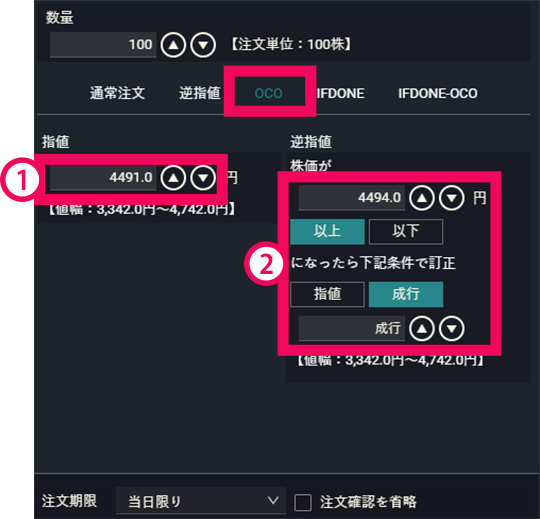
OCOを発注したい場合、[OCO]をクリックします。
指値を入力し、トリガー価格と逆指値執行条件を入力します。
指値注文が約定すると逆指値注文は失効します。
株価がトリガー価格に到達した場合、指値注文を逆指値執行条件に訂正します。【逆指値執行条件】
- 指値:株価がトリガー価格に達した場合、指定した価格の指値注文を市場へ発注します。
- 成行:株価がトリガー価格に達した場合、成行注文を市場へ発注します。
-
5
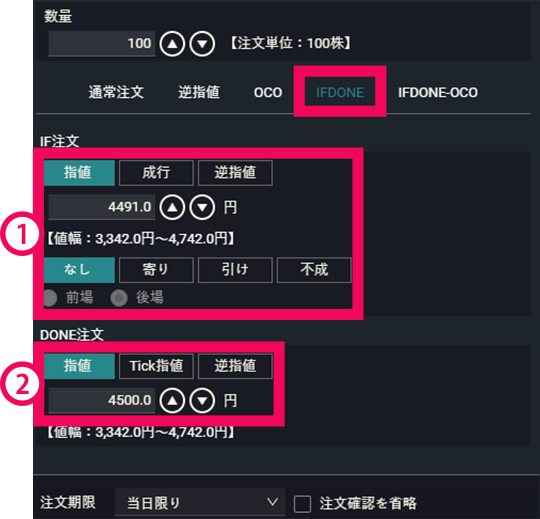
IFDONEを発注したい場合、[IFDONE]をクリックします。
買い注文の条件を入力し、買い約定後の売り注文の条件を入力します。 -
6
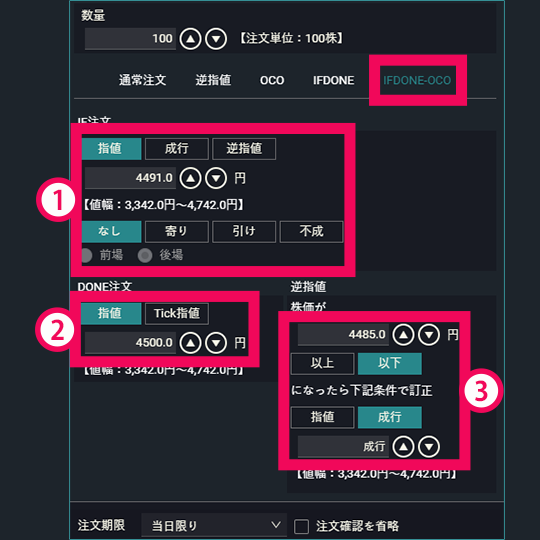
IFDONE-OCOを発注したい場合、[IFDONE-OCO]をクリックします。
買い注文の条件を入力し、買い約定後の指値売り注文の条件を入力のうえ、逆指値売り注文のトリガー価格と逆指値執行条件を入力します。
スピード注文
-
1
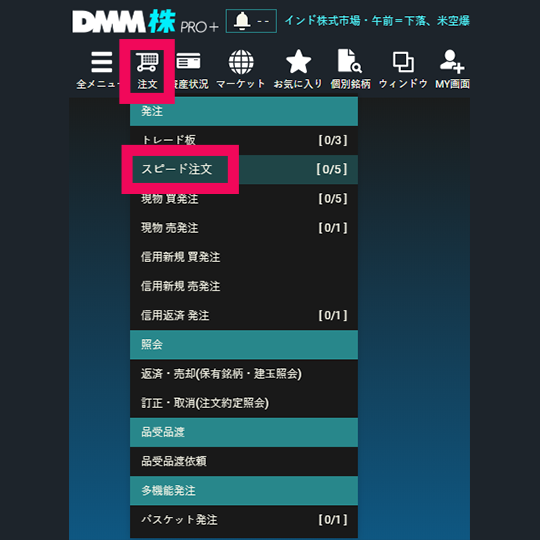
画面左上の[注文]をクリックすると、メニューバーが表示されます。[スピード注文]をクリックすると、スピード注文画面が表示されます。
-
2
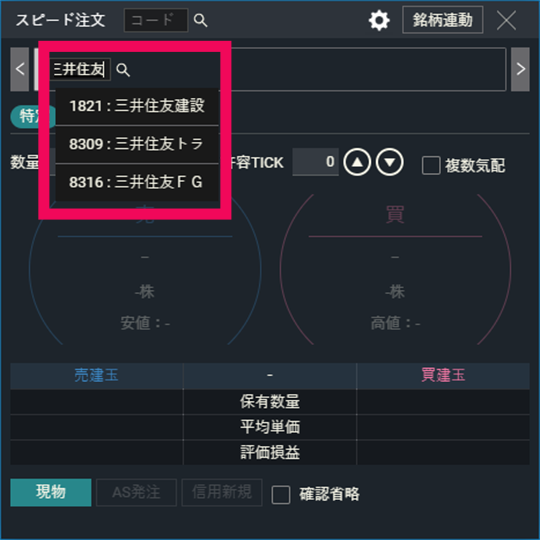
銘柄コード/銘柄名/キーワードを入力して取引する銘柄を検索します。
-
3
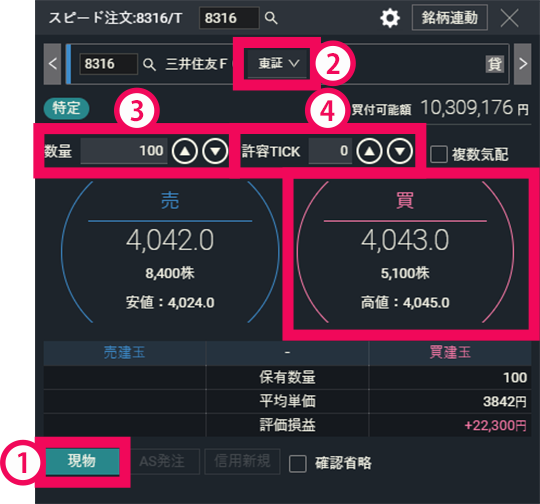
~設定し、[買]をクリックすると、確認画面が表示されます。
- [現物]を選択します。
- 市場を選択します。
- 注文数量を設定します。
-
許容TICKを設定します。
例えば、「3」と入力して[買]ボタンをクリックした場合、クリックした価格の3TICK上を指定した買指値IOC発注となります。
IOC注文は、注文執行時の価格で即時に一部または 全数量を約定させ、約定しなかった数量はすぐに失効する注文となります。
-
4
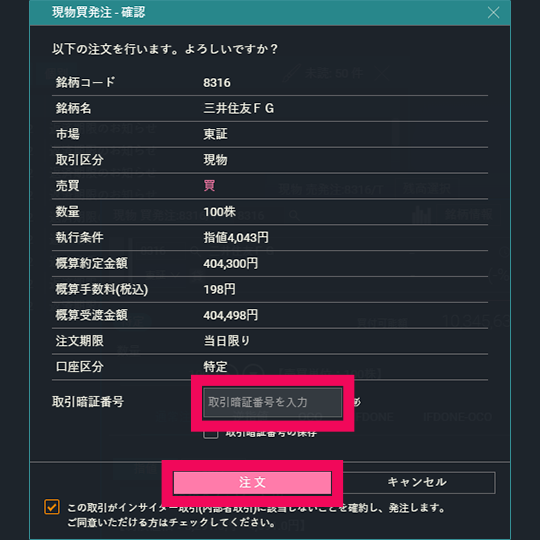
注文内容を確認のうえ、取引暗証番号を入力し、[注文]をクリックすると注文完了となります。
トレード板発注
-
1
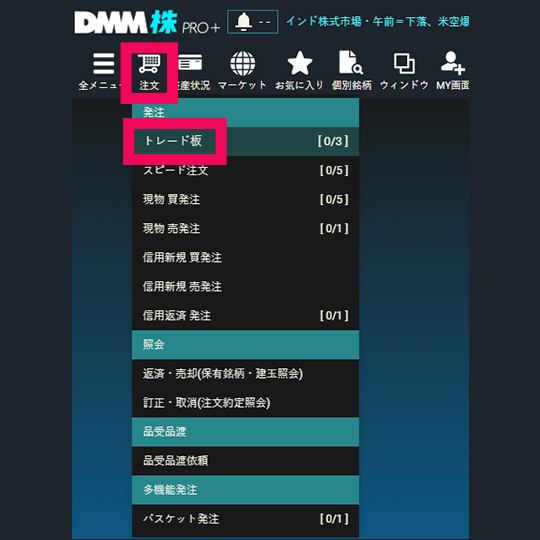
画面左上の[注文]をクリックすると、メニューバーが表示されます。[トレード板]をクリックすると、トレード板発注画面が表示されます。
-
2
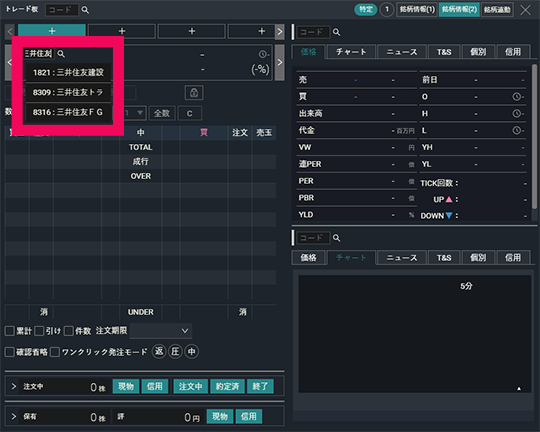
銘柄コード/銘柄名/キーワードを入力して取引する銘柄を検索します。
-
3
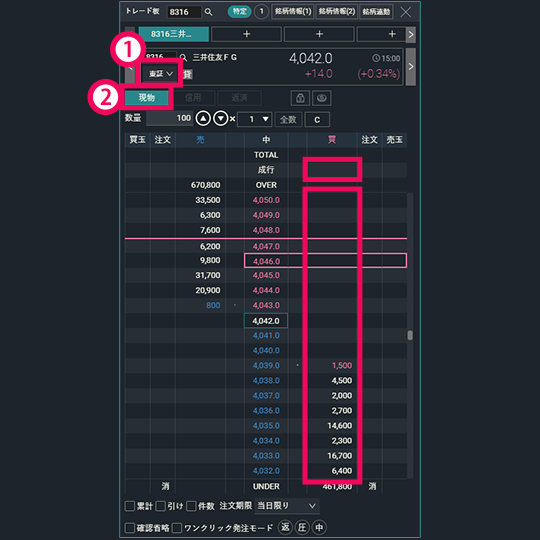 市場を選択します。[現物]を選択します。
市場を選択します。[現物]を選択します。
赤枠内の注文希望価格(「買」の項目)をクリックすると、簡易注文ボードが表示されます。「成行」横の赤枠をクリックすると、成行注文の簡易注文ボードが表示されます。詳しくは「トレード板発注詳細」をご覧ください。
-
4
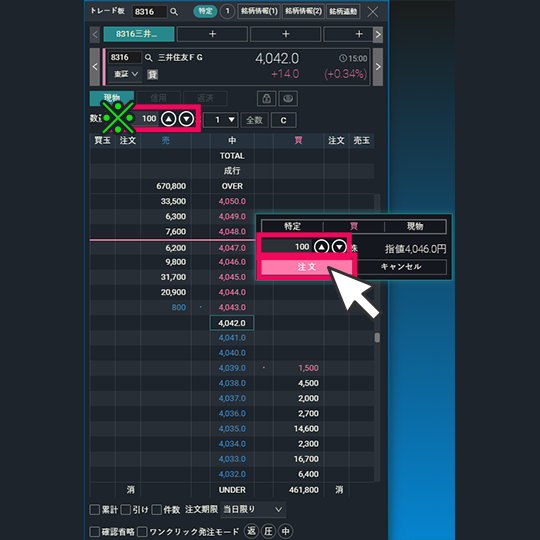
簡易注文ボードに数量を入力し、[注文]ボタンをクリックすると、確認画面が表示されます。
数量は、数量入力欄(画面左上の※印)にあらかじめ入力しておくこともできます。
-
5
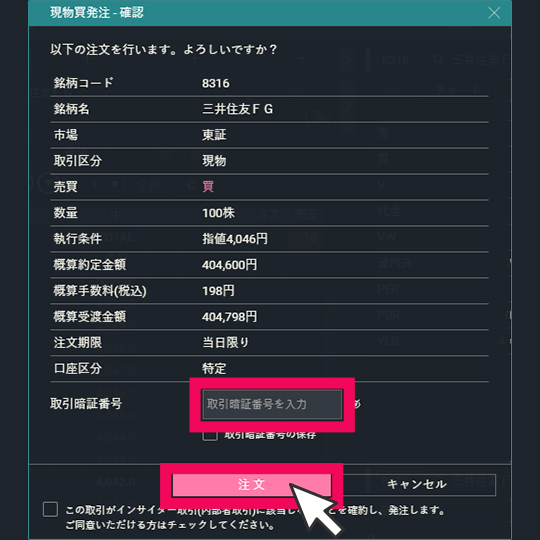
注文内容を確認のうえ、取引暗証番号を入力し、[注文]をクリックすると注文完了となります。
トレード板発注詳細
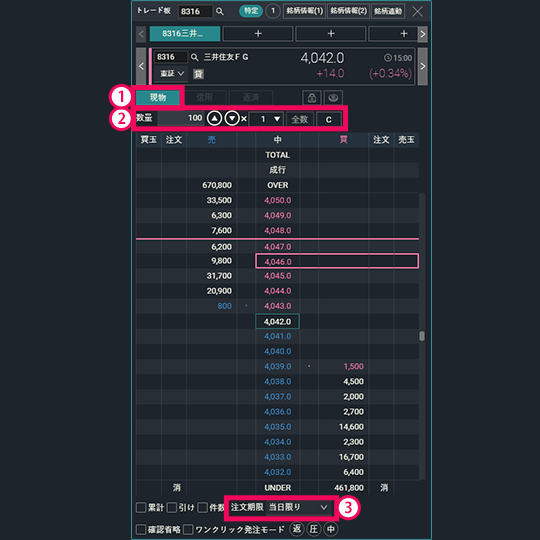
- [現物]をクリックします。
-
注文数量を設定します。
[C]はクリアを意味します。
- 注文期限を選択します。